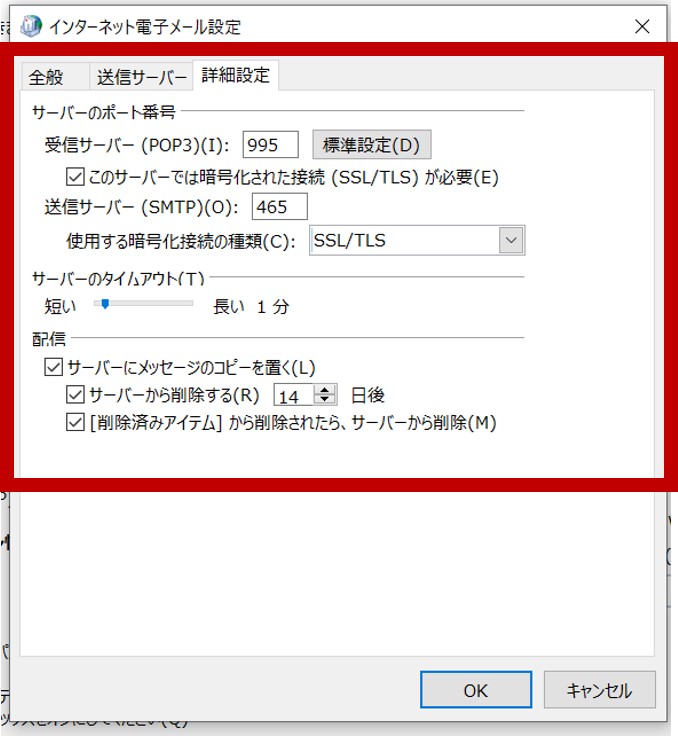メールアドレスの設定error1
2019/06/08
こちらはメール設定でエラーが出てしまった場合の設定になります。
コントロールパネルの「ユーザーアカウント」→「Mail(Microsoft Outlook」→「電子メールアカウント」から追加していく。
(1) 「スタート」→「Windowsシステムツール」→「コントロールパネル」
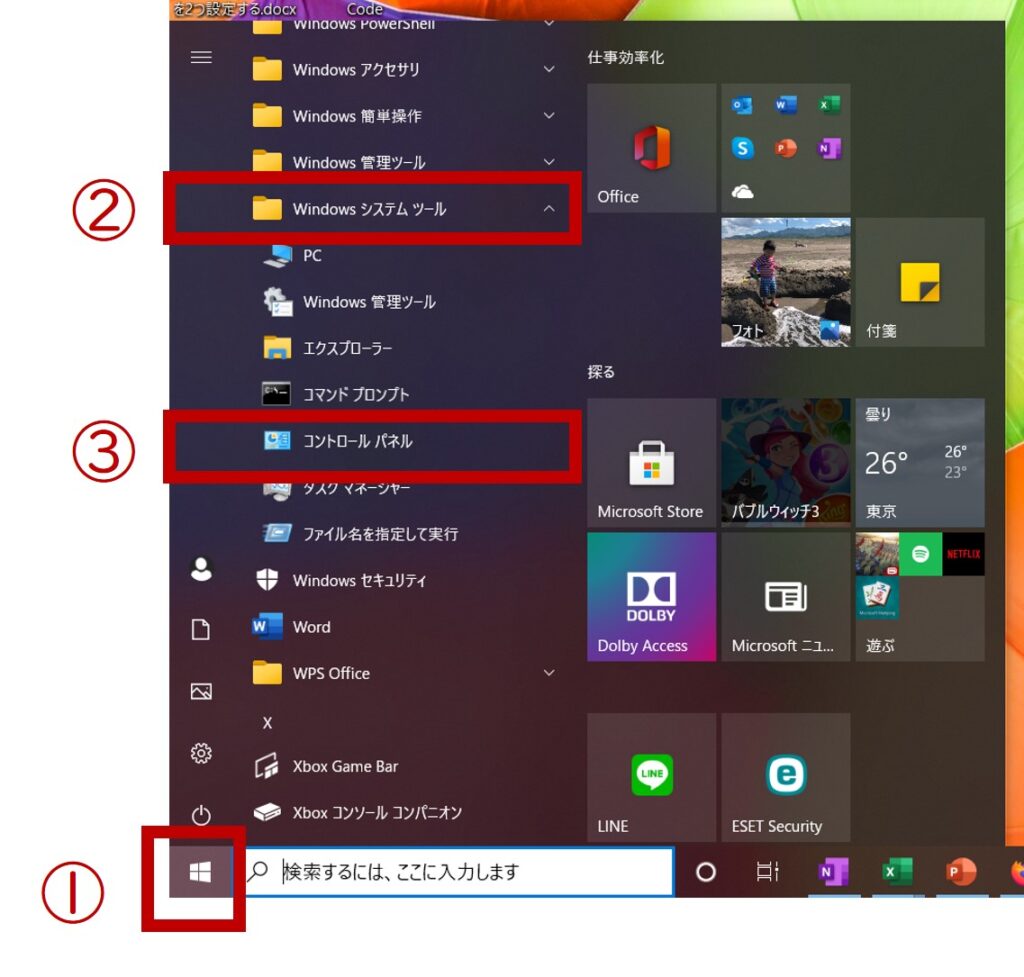
(2) ユーザーアカウント
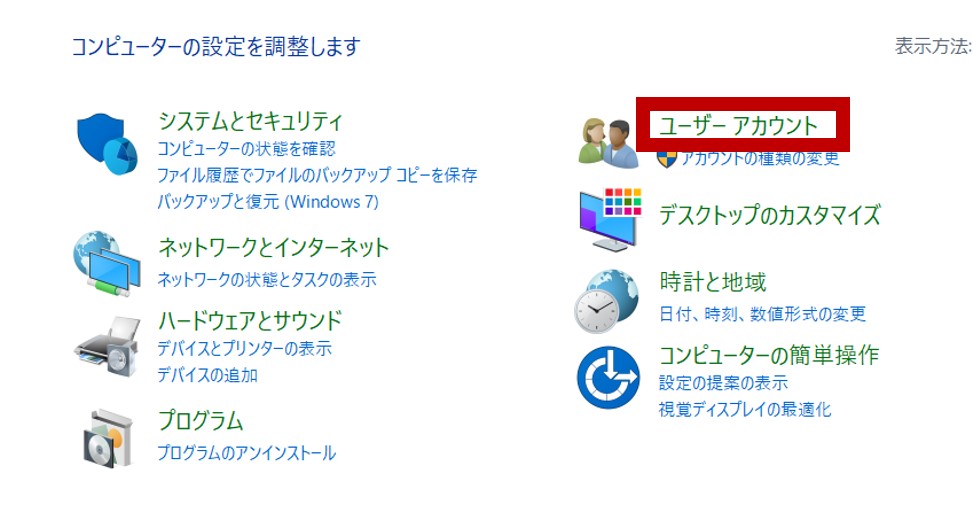
(3) Mail(Microsoft Outlook)
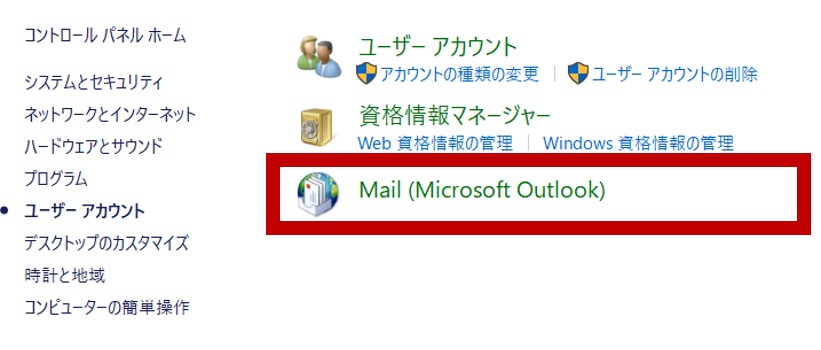
(4) 「電子メールアカウント」
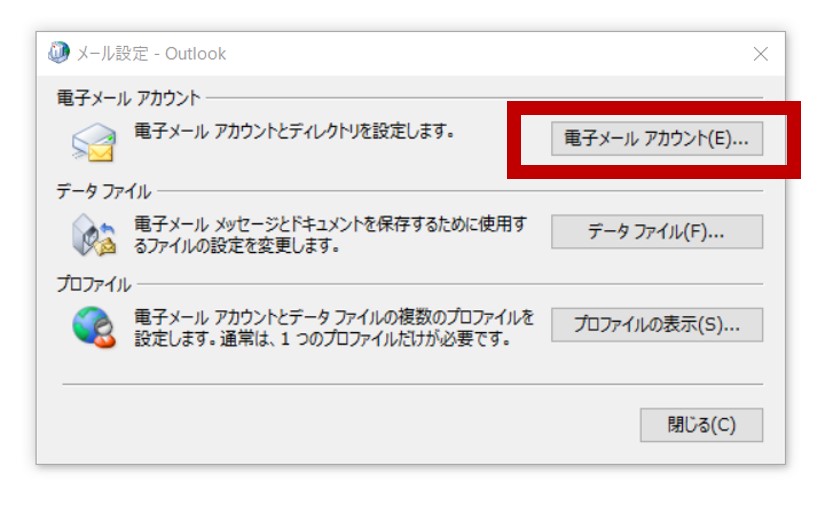
(5) 「新規」
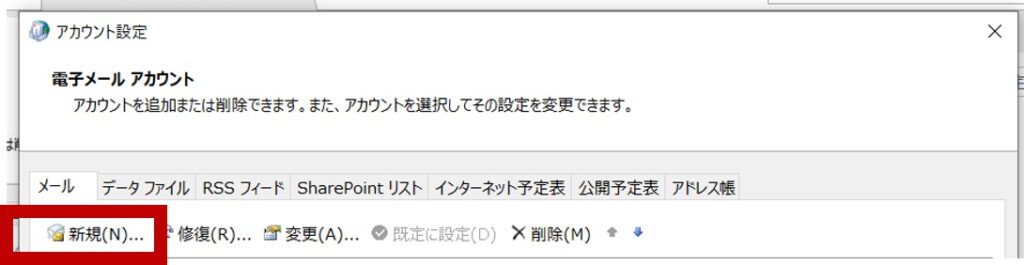
(6) 「自分で電子メールやその他のサービスを使うための設定をする」にチェックをし「次へ」。
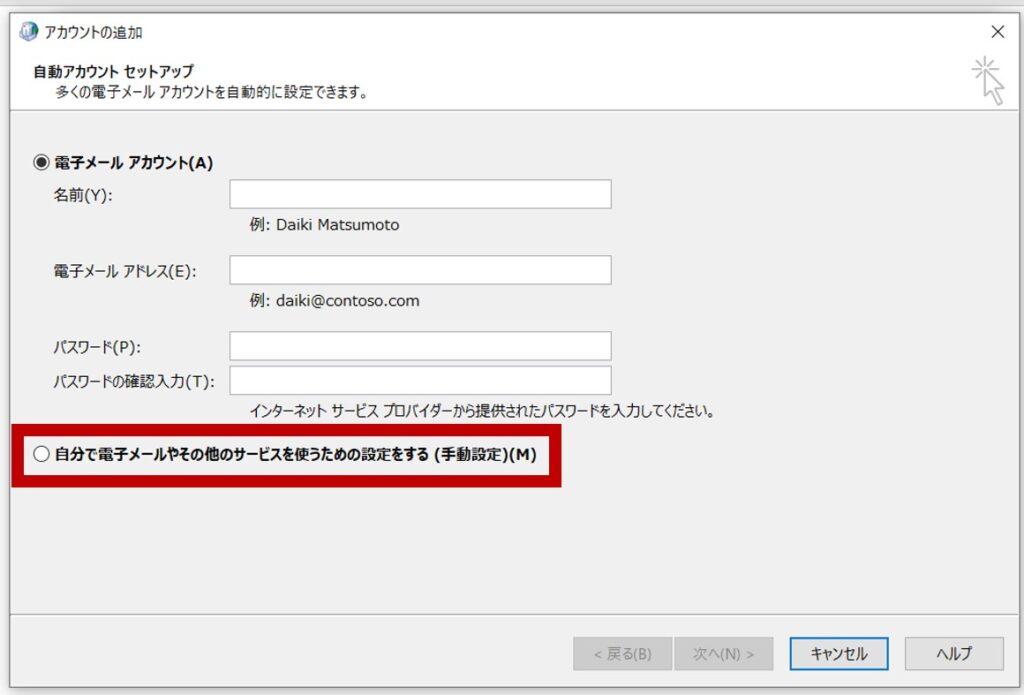
(7)「POPまたはIMAP」にチェックをし「次へ」。
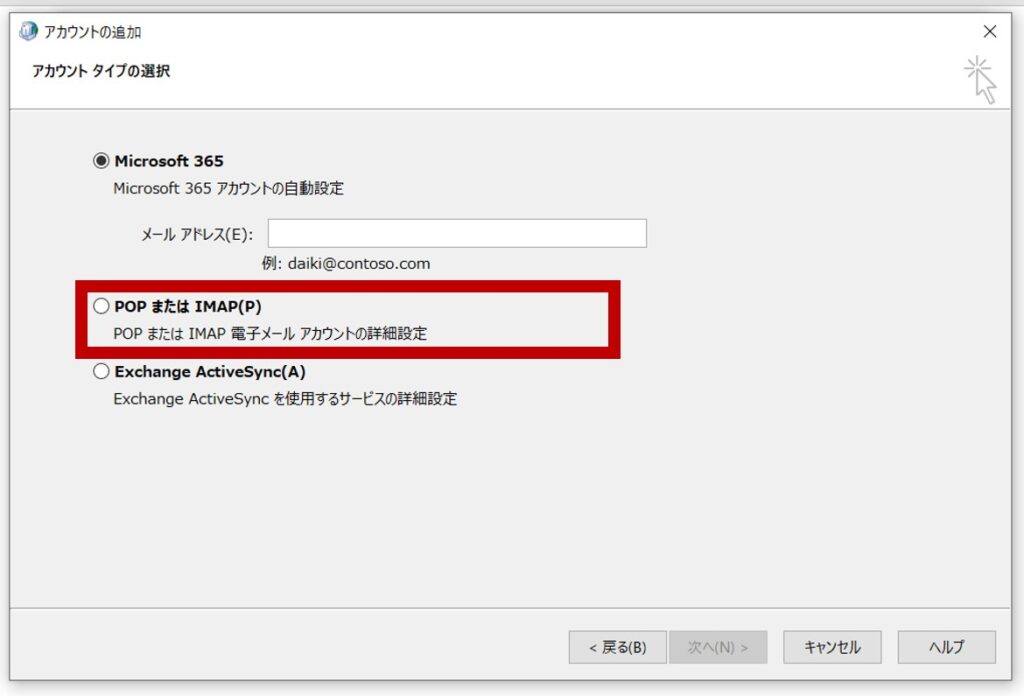
(8) 入力情報はメール設定書を確認し入力。入力したら「詳細設定」をクリック。
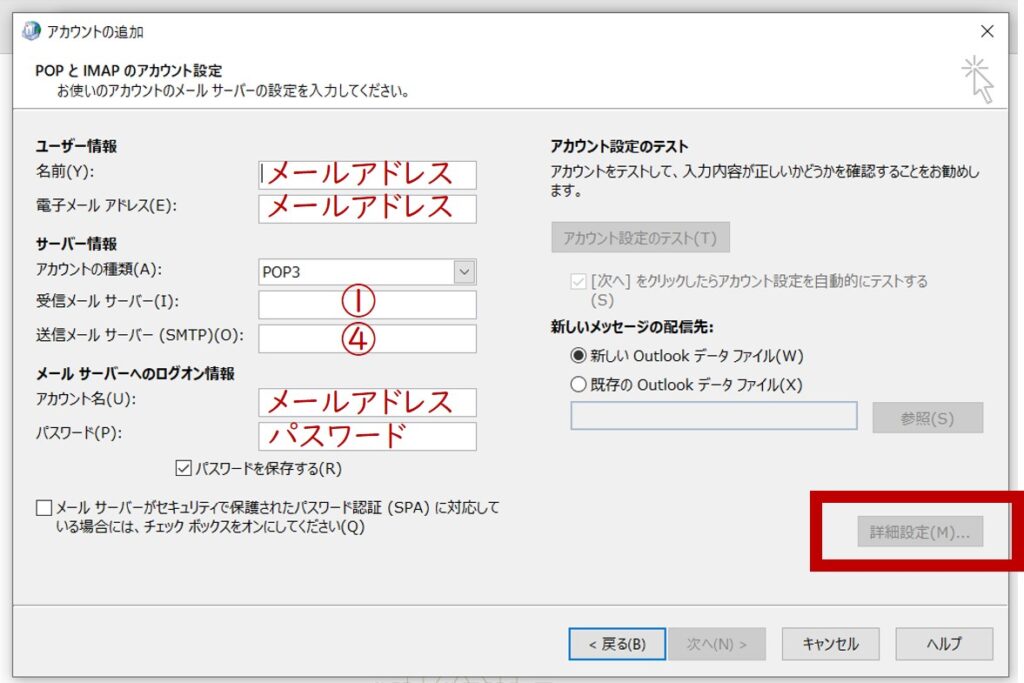
(9) 「送信サーバー」タブの「送信サーバーは認証が必要」「受信メールサーバーと同じ設定を使用する」にチェックし「詳細設定」タブへ。
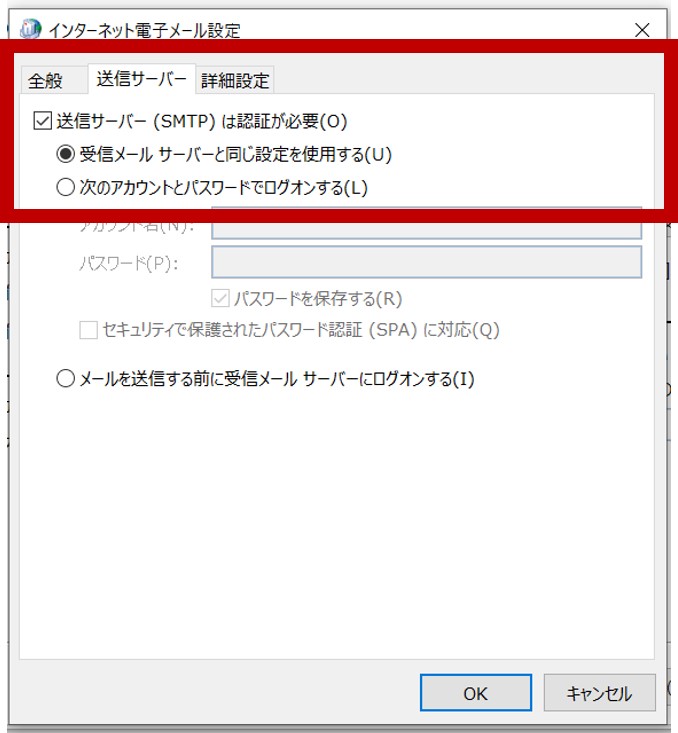
(10) 下記のように入力し「OK」で完了。